Ако ваш Арморед Цоре ВИ: Фирес оф Рубицон одједном одбије да се покрене, не брините, нисте сами: неки играчи имају овај проблем одмах након екрана за учитавање Еаси Анти-Цхеат, а неки једноставно нису могли било шта за покретање у Стеам-у. Ево неких поправки које су радиле за многе друге играче са њиховим Арморед Цоре ВИ: Фирес оф Рубицон не покреће проблем. Пратите их да бисте видели да ли решавају исти проблем за вас.
Испробајте ове исправке за Арморед Цоре ВИ: Фирес оф Рубицон не покреће проблем
Не морате да испробавате све следеће методе: једноставно се крећете низ листу док не пронађете ону која ће вам помоћи да решите проблем са лансирањем Арморед Цоре ВИ: Фирес оф Рубицон.
- Проверите спецификације вашег система
- Ажурирајте управљачки програм графичке картице
- Проверите подешавања Виндовс заштитног зида
- Промените свој ДНС сервер
- Онемогућите конфликтни софтвер
- Онемогући преклапања
- Поправите оштећене или корумпиране системске датотеке
1. Проверите спецификације вашег система
Ако ваш Арморед Цоре ВИ: Фирес оф Рубицон уопште не може да се покрене, прва ствар коју треба да проверите је да ли ваш рачунар испуњава минималне системске захтеве за игру. Ако је ваша машина испод или само према захтевима, можда ћете морати да надоградите свој хардвер да би Арморед Цоре ВИ: Фирес оф Рубицон могао да ради.
Ево захтева за вашу референцу:
| Минимум (само 64-битни ОС) | Препоручено (само 64-битни ОС) | |
| ТИ | Виндовс 10 | Виндовс 10/11 |
| Процесор | Интел Цоре и7-4790К | Интел Цоре и5-8400 или АМД Ризен 7 1800Кс | АМД Ризен 5 2600 | Интел Цоре и7-7700 | Интел Цоре и5-10400 или АМД Ризен 7 2700Кс | АМД Ризен 5 3600 |
| Меморија | 12 ГБ РАМ-а | 12 ГБ РАМ-а |
| Графика | НВИДИА ГеФорце ГТКС 1650, 4 ГБ или АМД Радеон РКС 480, 4 ГБ | НВИДИА ГеФорце ГТКС 1060, 6ГБ или АМД Радеон РКС 590, 8ГБ или Интел Арц А750, 8ГБ |
| ДирецтКс | Верзија 12 | Верзија 12 |
| Складиште | 60 ГБ доступног простора | 60 ГБ доступног простора |
| Звучна картица | Виндовс компатибилан аудио уређај | Виндовс компатибилан аудио уређај |
Ако нисте сигурни како да проверите спецификације свог рачунара, можете погледати овај пост за детаљније информације: Како пронаћи спецификације рачунара за Виндовс 10 [лако]
Када сте сигурни да ваша машина испуњава системске захтеве за покретање игре, али Арморед Цоре ВИ: Фирес оф Рубицон и даље одбија да се покрене, пређите даље на исправке у наставку.
2. Ажурирајте управљачки програм графичке картице
Застарели или неисправни управљачки програм картице такође може бити кривац за проблем са вашим Арморед Цоре ВИ: Фирес оф Рубицон не покреће, па ако се Арморед Цоре ВИ: Фирес оф Рубицон не покрене када ваш рачунар испуњава или је изнад захтеваних системских спецификација, вероватно је да имате оштећен или застарео графички драјвер. Зато би требало да ажурирате своје драјвере да видите да ли то помаже.
Да бисте били сигурни да је ажурирање драјвера обављено исправно, прво морате да деинсталирате старији управљачки програм. Урадити тако:
- На тастатури притисните Виндовс кључ и Р тастер истовремено, а затим укуцајте девмгмт.мсц и ударио Ентер .
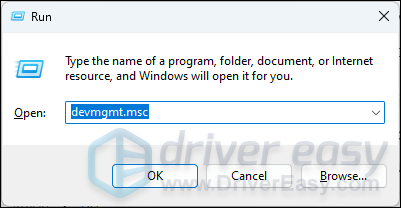
- Двапут кликните да бисте проширили Адаптери за екран категорију, затим кликните десним тастером миша на картицу за приказ и изаберите Деинсталирајте уређај .
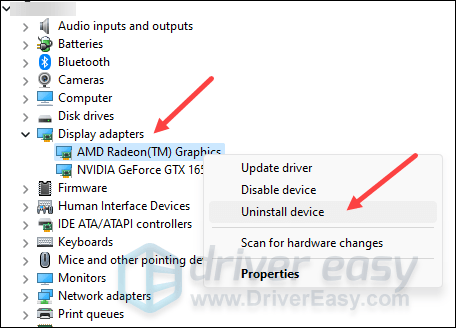
- Означите поље за Покушајте да уклоните драјвер за овај уређај и кликните Деинсталирај .
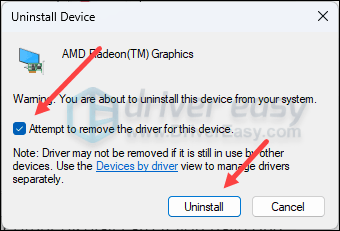
- Поновите исто да бисте уклонили драјвер за другу картицу ако је имате.
- Затим преузмите и ажурирајте управљачки програм за графичку картицу.
Постоје углавном 2 начина на које можете ажурирати свој графички драјвер: ручно или аутоматски.
Опција 1: Ручно ажурирајте свој графички драјвер
Ако сте технички подковани играч, можете потрошити неко време на ручно ажурирање управљачког програма за ГПУ.
Да бисте то урадили, прво посетите веб локацију произвођача вашег ГПУ-а:
Затим потражите модел вашег ГПУ-а. Имајте на уму да би требало да преузмете само најновији програм за инсталацију драјвера који је компатибилан са вашим оперативним системом. Након преузимања, отворите инсталациони програм и пратите упутства на екрану за ажурирање.
Опција 2: аутоматски ажурирајте свој графички драјвер (препоручено)
Ако немате времена, стрпљења или вештине да ручно ажурирате драјвер, то можете да урадите аутоматски са Дривер Еаси . Дривер Еаси ће аутоматски препознати ваш систем и пронаћи исправне драјвере за њега. Не морате тачно да знате који систем ради на вашем рачунару, не морате да будете узнемирени због погрешног драјвера који бисте преузимали и не морате да бринете да ли ћете погрешити приликом инсталирања. Дривер Еаси све то решава.
Можете аутоматски ажурирати своје драјвере са било којом од БЕСПЛАТНО или Про верзија од Дривер Еаси. Али са Про верзијом потребно је само 2 корака (и добијате пуну подршку и 30-дневну гаранцију поврата новца):
- Преузимање и инсталирајте Дривер Еаси.
- Покрените Дривер Еаси и кликните на Скенирај одмах дугме. Дривер Еаси ће затим скенирати ваш рачунар и открити све проблематичне драјвере.
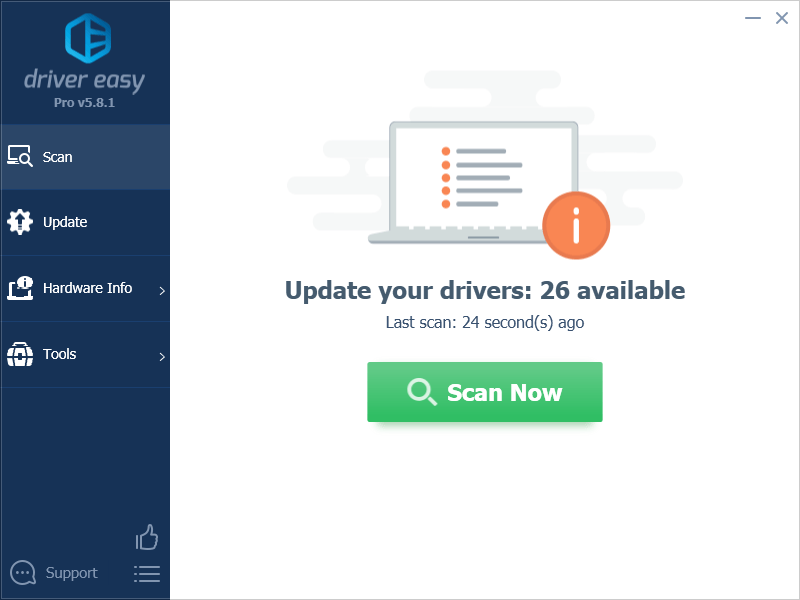
- Кликните Ажурирај све да аутоматски преузмете и инсталирате исправну верзију све драјвере који недостају или су застарели на вашем систему. (Ово захтева Про верзија – од вас ће бити затражено да извршите надоградњу када кликнете на Ажурирај све.)
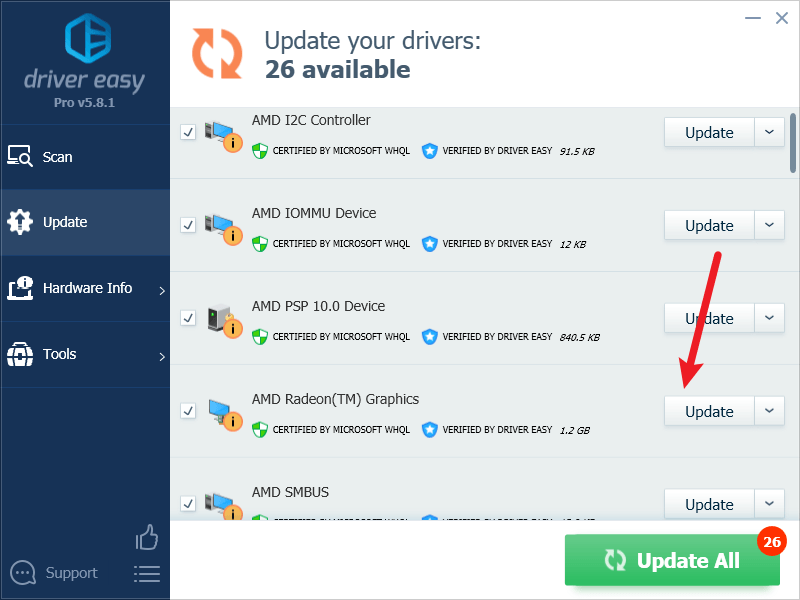
Белешка : Можете то да урадите бесплатно ако желите, али је делимично ручно. - Поново покрените рачунар да би промене ступиле на снагу.
Покушајте поново да покренете Арморед Цоре ВИ: Фирес оф Рубицон да видите да ли вам помаже најновији исправан драјвер графичке картице. Ако вам ова исправка не функционише, покушајте са следећом исправком у наставку.
3. Проверите подешавања Виндовс заштитног зида
Одређене поставке заштитног зида могу ометати везу између вашег рачунара и Стеам-ових сервера, што представља проблем са покретањем неких игара у Стеам-у. Да бисте видели да ли је то ваш случај, можете привремено да онемогућите заштитни зид у сврху тестирања. Урадити тако:
- На тастатури притисните Тастер са Виндовс логотипом и Р истовремено. Затим копирајте и налепите контролни заштитни зид.цпл и кликните У реду .
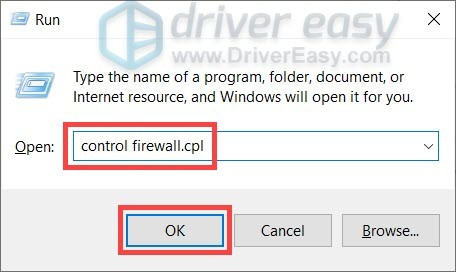
- У левом менију изаберите Укључите или искључите заштитни зид Виндовс Дефендер .

- Изаберите Искључите заштитни зид Виндовс Дефендер (не препоручује се) за мрежу домена, приватну мрежу и јавну мрежу. Затим кликните У реду .
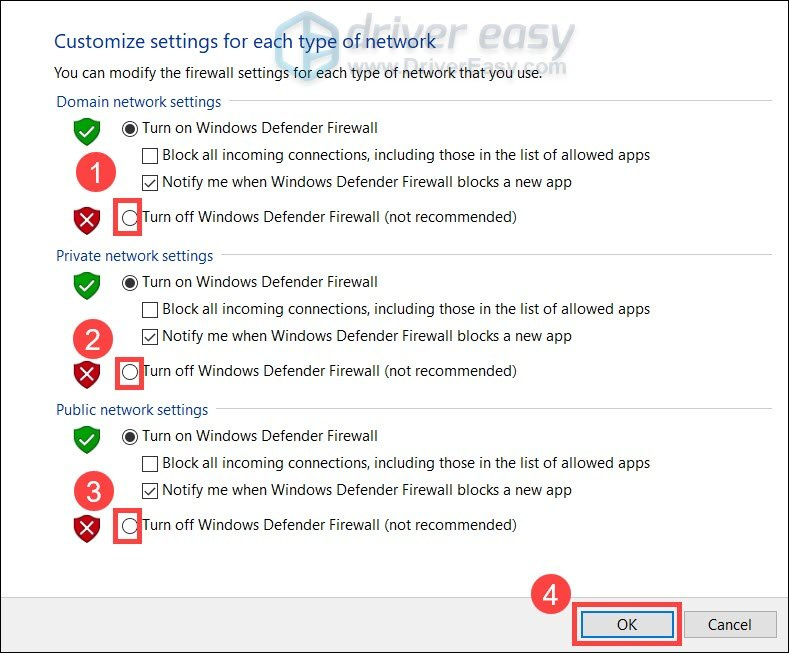
- Поново покрените Стеам и видите да ли тада можете да покренете Арморед Цоре ВИ: Фирес оф Рубицон.
Ако можете да покренете Арморед Цоре ВИ: Фирес оф Рубицон након што привремено онемогућите заштитни зид, поново га укључите поново, а затим идите на поправка #3.1 да видите како да додате Стеам као изузетак заштитног зида да бисте могли да покренете игру.
Ако ваш Арморед Цоре ВИ: Фирес оф Рубицон и даље одбија да се покрене, пређите на поправити #4 да видите како да промените друга подешавања мреже.
3.1 Додајте Стеам у изузетак заштитног зида
Ако Арморед Цоре ВИ: Фирес оф Рубицон може да се покрене када за сада онемогућите Виндовс заштитни зид, онда би ваш заштитни зид требало да спречава ваш рачунар да разговара са Стеам сервером, тако да ћете морати да додате Стеам као изузетак. Урадити тако:
- На тастатури притисните Виндовс логотип + Р тастери истовремено да бисте отворили оквир Рун.
- Тип контролни заштитни зид.цпл и притисните Ентер.
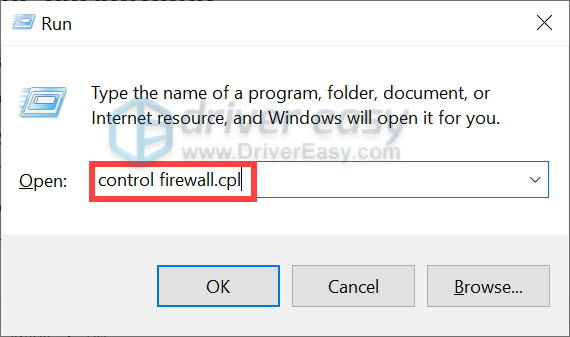
- У левом окну за навигацију кликните Дозволите апликацију или функцију преко Виндовс Дефендер заштитног зида .
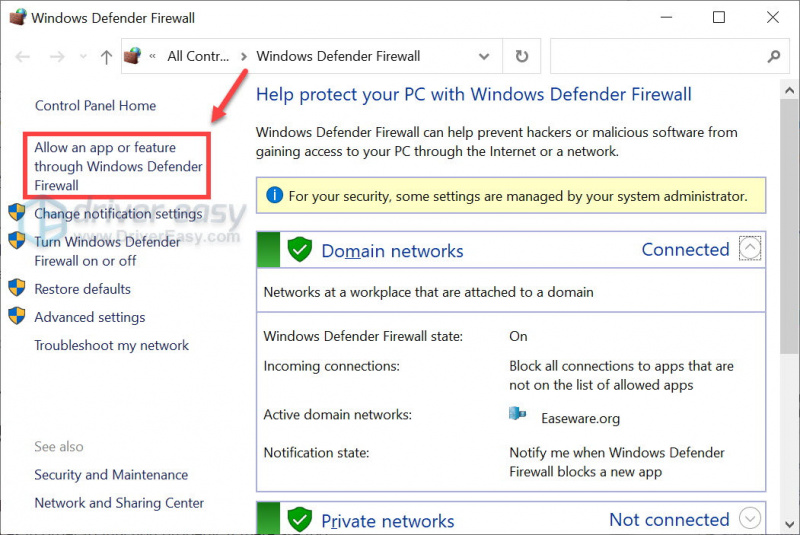
- Померите се надоле и проверите да ли Стеам налази се на листи. Ако није, наставите да га додате на листу изузетака.
- Кликните на Промени подешавања дугме.
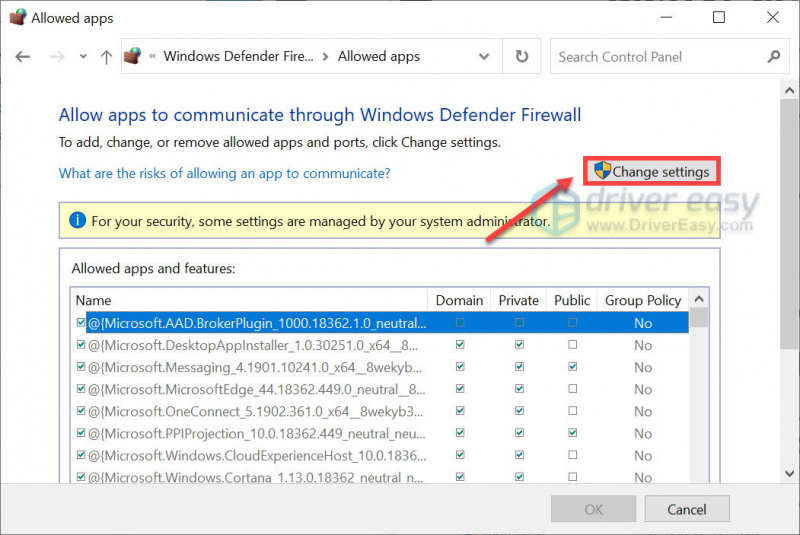
- Кликните Дозволи другу апликацију… .
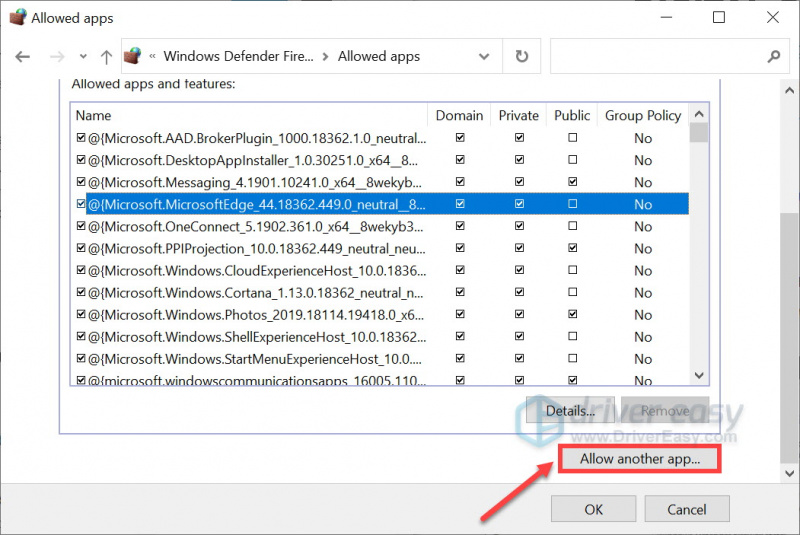
- Кликните Прегледај… и идите у инсталациони фолдер за Стеам.
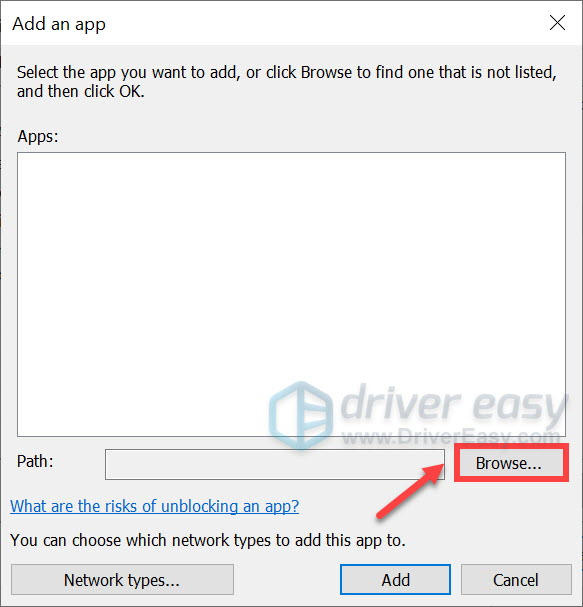
Ако не знате који је инсталациони фолдер за ваш Стеам, једноставно кликните десним тастером миша на његову пречицу и изаберите Отворите локацију датотеке .
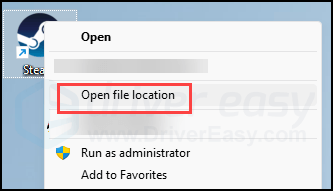
- Финд стеам.еке и кликните на њега. Затим кликните Отвори .
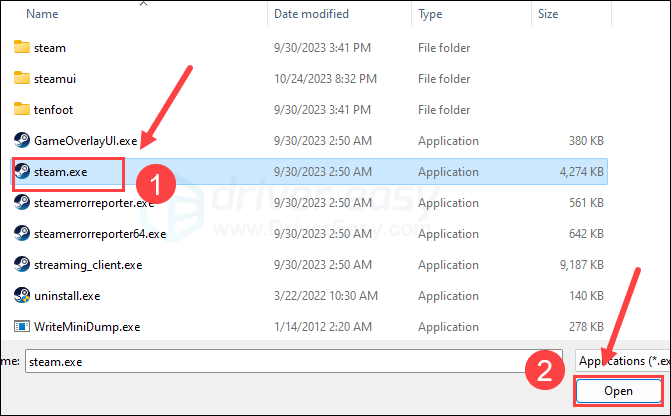
- Када се нађе, кликните Додати .
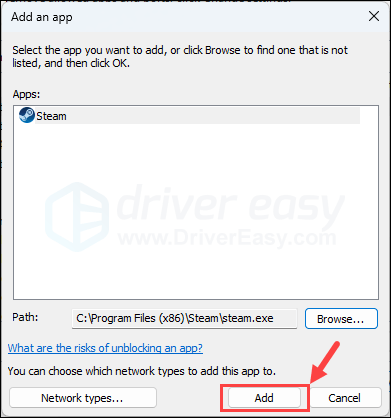
- Сада се уверите да је Стеам додат на листу и означите Домаин , Приватни , и Јавно . Када завршите, кликните У реду .
Сада отворите Стеам и покушајте поново да покренете Арморед Цоре ВИ: Фирес оф Рубицон. Ако игра и даље одбија да се покрене, испробајте следећу исправку у наставку.
4. Промените свој ДНС сервер
Подразумевани ДНС сервери које обезбеђује ваш ИСП (Интернет Сервице Провидер) могу да флуктуирају у неком тренутку дана, или могу бити превише удаљени од сервера игара, због чега је проблем покретања Арморед Цоре ВИ: Фирес оф Рубицон. Да бисте били сигурни да ваш ДНС сервер није кривац за проблем са покретањем игре, прво можете да испразните свој ДНС кеш, а затим да се пребаците на јавни ДНС сервер.
Урадити тако:
4.1 Исперите свој ДНС
Испирањем вашег ДНС-а, ваш ДНС кеш ће бити обрисан. Дакле, када ваш рачунар треба да приступи интернету, мораће поново да добије адресу са ДНС сервера (а ми ћемо касније променити адресу ДНС сервера). Ово може да реши проблем Арморед Цоре ВИ: Фирес оф Рубицон који се не покреће ако су подаци ДНС кеша неважећи или оштећени. Ево како можете да испразните ДНС:
- притисните Тастер са Виндовс логотипом и Р на тастатури.
- Тип цмд , а затим притисните Смена и Ентер истовремено да покренете командну линију као администратор. Ако се од вас затражи дозвола, кликните да .
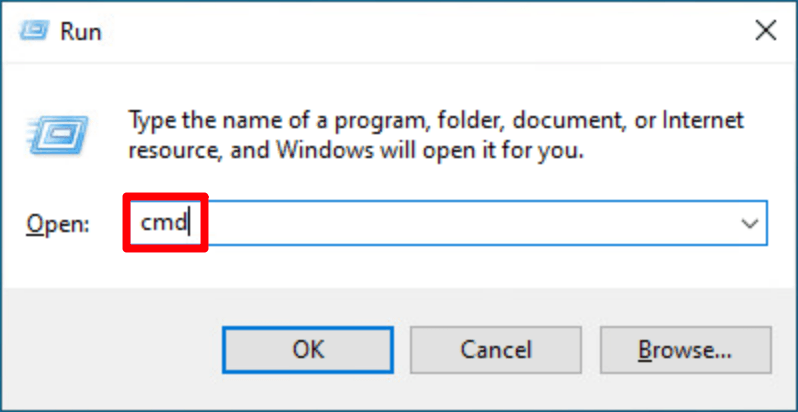
- Копирај ипцонфиг /флусхднс , и налепите га у искачући прозор. Затим притисните Ентер .
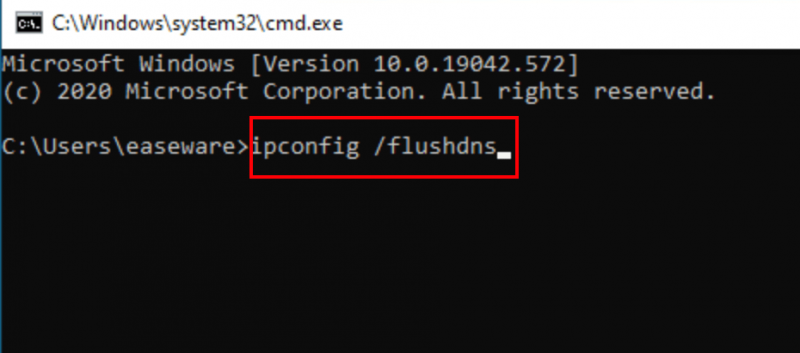
- Ваш ДНС кеш је успешно обрисан.
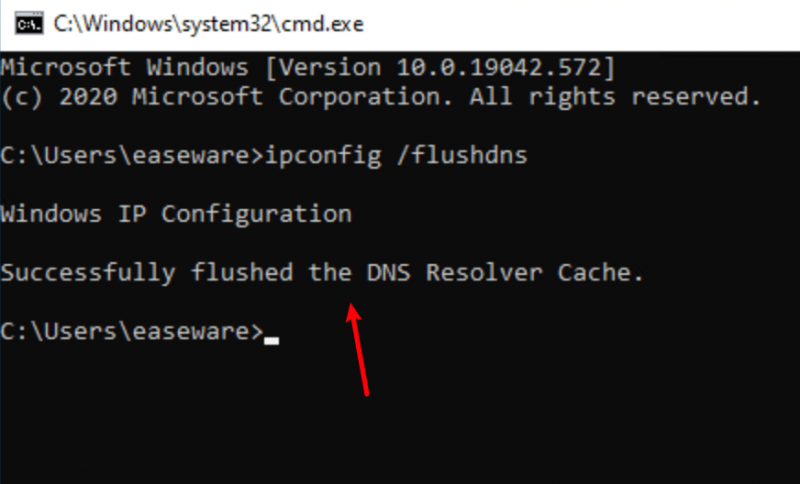
4.2 Пребаците се на јавни ДНС сервер
Затим пређите на јавни ДНС сервер (као што је Гоогле ДНС сервер у примеру испод, пошто је брз и безбедан):
- На траци задатака кликните десним тастером миша на икона мреже , а затим кликните Отворите подешавања мреже и интернета .
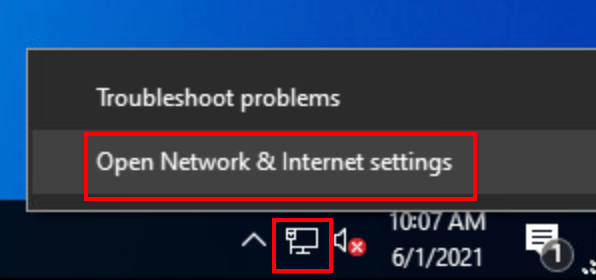
- Кликните Промените опције адаптера .
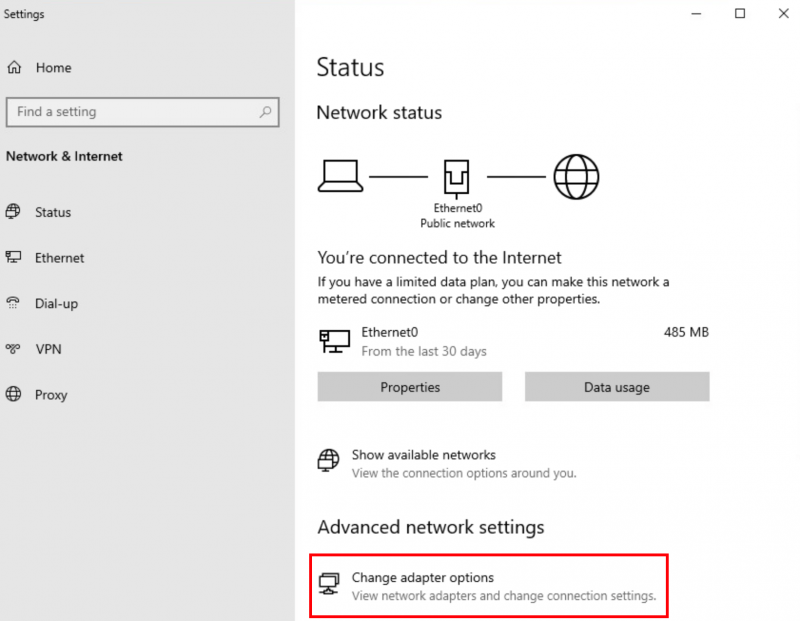
- Десни клик мрежа коју користите , а затим кликните Својства .
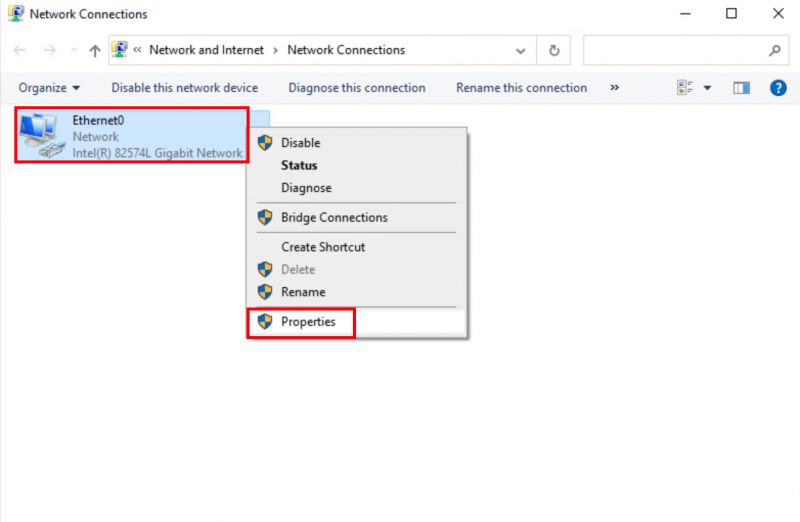
- Изаберите Интернет протокол верзија 4 (ТЦП/ИПв4) , а затим кликните Својства .
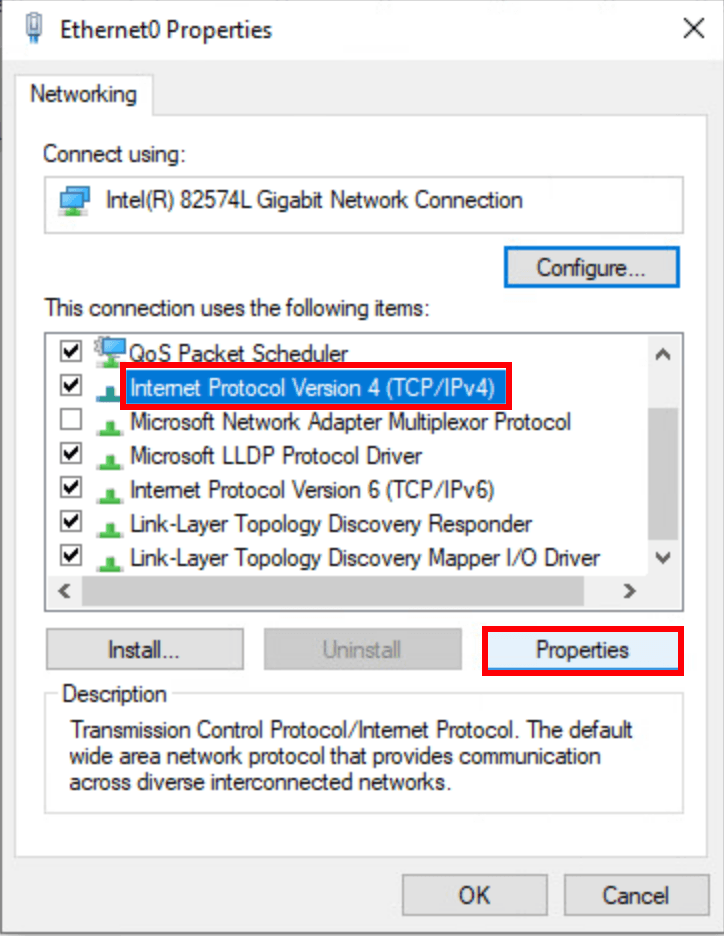
- Изаберите Користите следеће адресе ДНС сервера , попуните адресе Гоогле ДНС сервера као у наставку, а затим кликните У реду .
Жељени ДНС сервер: 8.8.8.8
Алтернативни ДНС сервер: 8.8.4.4
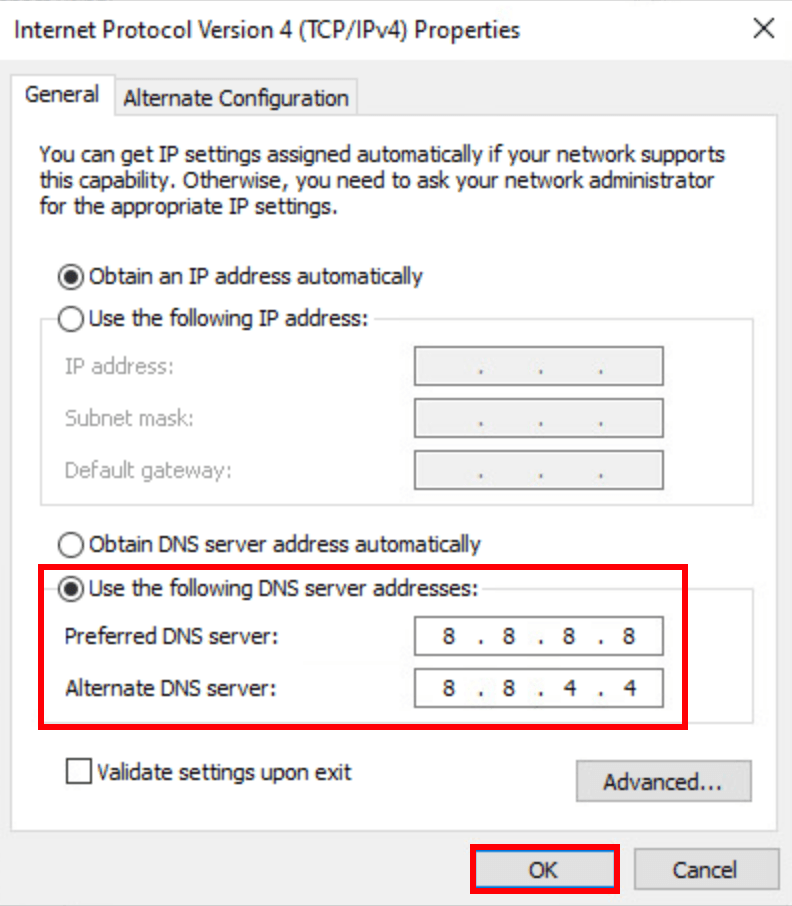
- Затим покрените Стеам и покушајте поново да покренете Арморед Цоре ВИ: Фирес оф Рубицон да видите да ли је проблем решен. Ако проблем и даље постоји, наставите даље.
5. Онемогућите конфликтни софтвер
Стеам може бити прилично осетљив на одређене програме који раде у позадини, посебно на оне који заузимају мрежне ресурсе. Ево листе таквих програма на које треба да обратите посебну пажњу:
- НЗКСТ ЦАМ
- МСИ Афтербурнер
- Разер Цортек
- Антивирусни или анти-шпијунски софтвер (неки су поменули Нортон Сецурити зауставили покретање Арморед Цоре ВИ: Фирес оф Рубицон)
- ВПН, прокси или други заштитни зид и сигурносни софтвер (неки помињу НордВПН)
- П2П или софтвер за дељење датотека
- ИП филтрирање или софтвер за блокирање
- Програми за управљање преузимањем
Ако немате инсталиран ниједан од горе наведених сумњивих софтверских програма, али ваш Цлаунцх Арморед Цоре ВИ: Фирес оф Рубицон и даље одбија да се покрене, можда ћете морати да извршите чисто покретање у Виндовс-у да видимо да ли проблем остаје тамо.
Ако се покрене Арморед Цоре ВИ: Фирес оф Рубицон добро покреће када извршите чисто покретање, једна или више услуга или програма трећих страна ометају игру, тако да ћете морати да онемогућавате софтвер треће стране један по један док не пронађете кривца, или га уклоните или ажурирајте да видите да ли помаже.
6. Онемогућите преклапања
Према неким корисницима, онемогућавање преклапања у игри помаже да се реши проблем са покретањем Арморед Цоре ВИ: Фирес оф Рубицон, тако да можете покушати да онемогућите преклапања. Можете тако даље Стеам или ГеФорце Екпериенце :
На Стеам-у
- Отворите Стеам и идите на Библиотека таб.
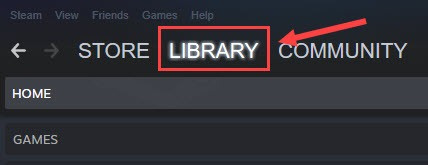
- Десни клик лансирати Арморед Цоре ВИ: Фирес оф Рубицон са листе игара и кликните Својства .
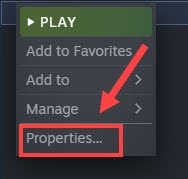
- Одзначите Омогућите Стеам Оверлаи док сте у игри .
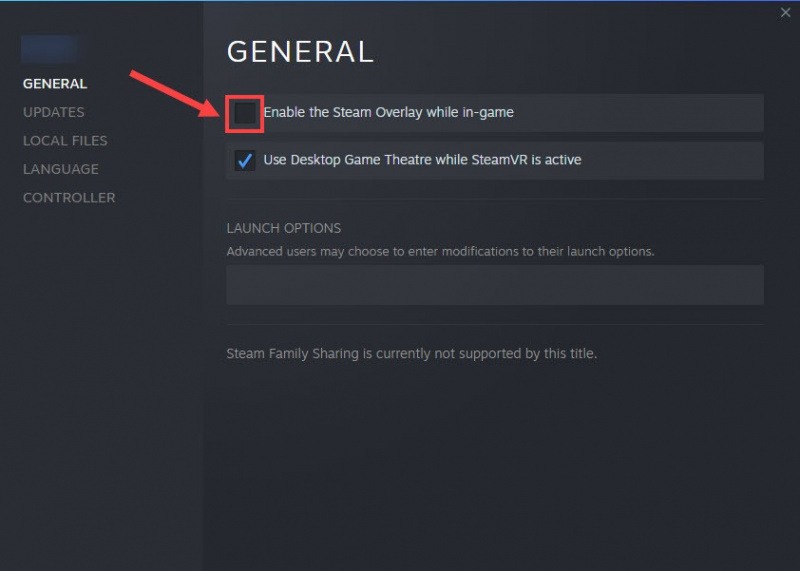
На ГеФорце Екпериенце
- Покрените ГеФорце Екпериенце.
- Кликните икона зупчаника у горњем десном углу.
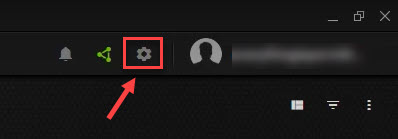
- Померите се да бисте искључили Преклапање у игри .
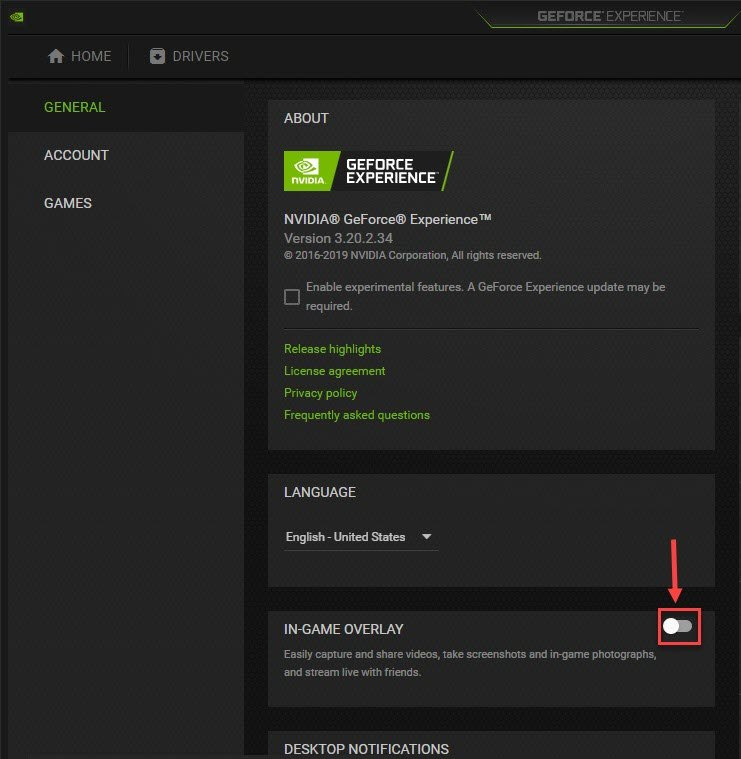
Након што онемогућите прекриваче у употреби, покушајте да покренете Арморед Цоре ВИ: Фирес оф Рубицон да видите да ли ради. Ако не, пређите на следећи метод.
7. Поправите оштећене или корумпиране системске датотеке
Ако горе наведено не помогне да се реши проблем са покретањем Арморед Цоре ВИ: Фирес оф Рубицон, можда имате неке оштећене или оштећене системске датотеке које чекају да буду припремљене. То је зато што је интегритет Виндовс системских датотека од суштинског значаја за правилан рад и стабилност рачунара, док грешке у критичним системским датотекама могу изазвати проблеме који утичу на перформансе игара као што су рушења или замрзавања, заједно са проблемима при покретању игара.
Поправком основних Виндовс системских датотека, он може да реши конфликте, проблеме са ДЛЛ-ом који недостаје, грешке у регистратору и друге проблеме који доприносе проблему покретања Арморед Цоре ВИ: Фирес оф Рубицон. Алати попут Фортецт може аутоматизовати процес поправке скенирањем системских датотека и заменом оштећених.
- Преузимање и инсталирајте Фортецт.
- Отворите Фортецт. Он ће покренути бесплатно скенирање вашег рачунара и дати вам детаљан извештај о статусу вашег рачунара .
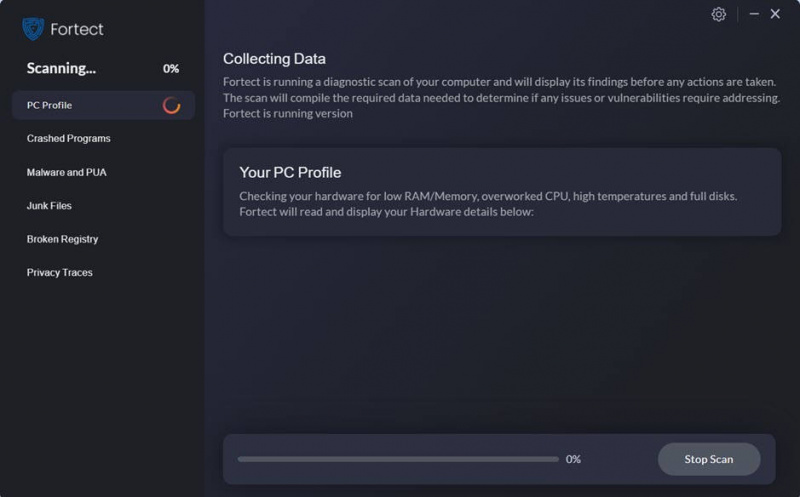
- Када завршите, видећете извештај који приказује све проблеме. Да бисте аутоматски решили све проблеме, кликните Започните поправку (Мораћете да купите пуну верзију. Долази са а 60-дневна гаранција поврата новца тако да можете рефундирати у било ком тренутку ако Фортецт не реши ваш проблем).
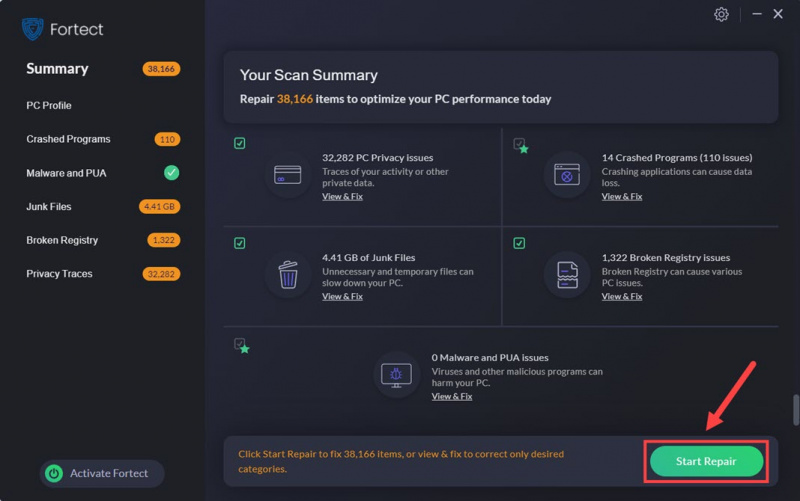
Још увек нисте сигурни да ли је Фортецт оно што вам треба? Провери ово Фортец Ревиев !
Горе наведено је оно што имамо да понудимо о Арморед Цоре ВИ: Фирес оф Рубицон не представља проблем. Надамо се да ће вам неко од њих помоћи да решите проблем са покретањем. Ако имате друге предлоге, слободно оставите коментар испод.
![[РЕШЕНО] Минецрафт: Нема везе са светом](https://letmeknow.ch/img/other/71/minecraft-keine-verbindung-zur-welt.jpg)


![[РЕШЕНО] иПхоне се не повезује са рачунаром | брзо и лако!](https://letmeknow.ch/img/knowledge/05/iphone-not-connecting-pc-quickly-easily.jpg)

![[Поправљено] ПОВРЕДА ИОМАНАГЕР-а за проверу драјвера](https://letmeknow.ch/img/knowledge/41/driver-verifier-iomanager-violation.jpg)